2017/9/14 更新:軟體版本更新至 v1.2.10.6 最新版。
網路上的抓圖軟體有很多,之前在 Windows 系統中最常用的就是可以自動加浮水印的 WinSnap,如果你對抓圖後的加工或圖片美化沒有需求,而比較希望能有免費的、穩定好用的抓圖程式,並可在抓圖完成後自動貼圖到網路上讓大家欣賞的話,可以試試看 Greenshot 這套免費軟體。
Greenshot 提供一般視窗、全螢幕、指定範圍與 IE 瀏覽器自動捲頁抓圖…等功能,抓圖時還可分別選擇要透過哪種管道輸出抓好的畫面圖檔,,
儘管 Greenshot 並沒有提供一些圖檔編輯、加工或額外的處理功能,不過可以自動上傳到貼圖網站或網路硬碟裡倒是還滿方便的。
▇ 軟體小檔案 ▇ (錯誤、版本更新回報)
- 軟體名稱:Greenshot
- 軟體版本:1.2.10.6
- 軟體語言:繁體中文、英文…等多國語言
- 軟體性質:免費軟體(GPL 開放原始碼)
- 檔案大小:1.25 MB
- 系統支援:Windows 2000/XP/Vista/Win7/Win 8/Win 10
- 官方網站:http://getgreenshot.org/
- 軟體下載:按這裡
延伸閱讀:
使用方法:
第1步 安裝軟體時請注意,出現下圖的「Select Components」步驟時,請捲動到頁面中間,勾選、安裝你要使用的外掛程式,有勾才有得用。
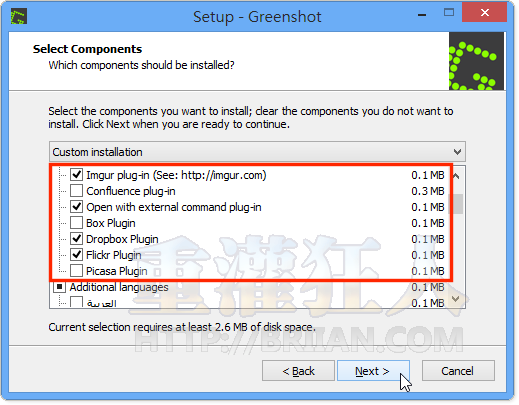
第2步 另外,Greenshot 內建了繁體中文、簡體中文…等多國語系,請記得在同一個步驟中勾選你要用的語言介面。
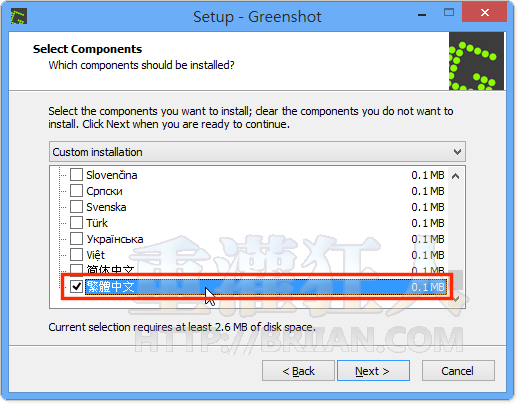
第3步 安裝好軟體之後,桌面右下角會出現一個 Greenshot 的圖示,點一下圖示即可開啟 Greenshot 選單,第一次使用時請先點一下「Preferecnes..」,到設定選單中將軟體操作介面切換成繁體中文語系。
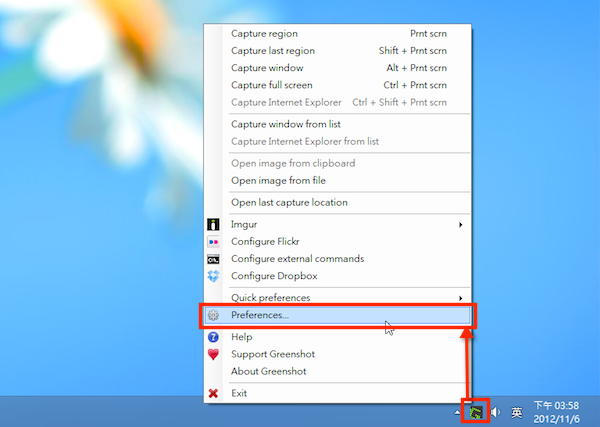
第4步 開啟「Settings」視窗後,在「General」選單中點選「繁體中文」再按「OK」即可將軟體介面切換成中文語系。

第5步 設定好語言介面後,再點一下桌面右下角的「Greenshot」按鈕,可以看到選單已經變成繁體中文的囉!如果要開始抓圖的話,可以點一下選單上方的抓圖功能,或按預設的抓圖快速鍵來抓圖。
另外,如果你希望抓圖完後自動上傳到 Flickr、Imgur 或 Dropbox… 等網站去的話,記得在這邊先點一下該服務的名稱,調整一下該做的設定。

第6步 另外還有幾個設定可以在開始使用前先調整一下,譬如說可以在「抓圖」頁面中設定是否擷取滑鼠指標、是否出現快門聲或其他提示訊息…等等。

第7步 或在「輸出」頁面中設定直接存檔時的檔案儲存位置與圖檔格式、檔案名稱的命名方式…等。

第8步 「抓圖後進行以下動作」頁面中,可讓我們自行勾選抓圖後的預設動作,看是要直接儲存到桌面就好,還是自動上傳到 Imgur 並複製圖檔網址…等,都可依實際需求勾選、調整。
